PhotoVisionTV 202HW 解約してもフル画面でフルセグを見る方法
- カテゴリ: PhotoVisionTV 202HW
- 投稿日時: 2015/04/18(土) 00:04:12
【2015.10.22追記】
ハンダ付けせずにUSB-シリアル変換基板と接続する方法を書きました。
ハンダ付け不要でUSB-シリアル変換基板と202HWをつなぐ方法
【2015.10.01追記】
ADBを使用せずにSDカードからインストールする方法を書きました。フォトフレームの全画面化もできます。
[改定版] PhotoVisionTV 202HW 解約してもフル画面でテレビとスライドショーを見る方法
本記事と合わせてごらんください。
この202HW、名前の通りHuaweiのAndroidタブレットですが、テレビ視聴用にあちこち最適化されています。専用の赤外線リモコンが付属、ディスプレイにタッチパネル機能は無し、アンテナは内蔵で外部アンテナにも対応、録画や視聴予約も可能、防水(IPX5)、等々。
9インチくらいの地デジが映るテレビって案外売ってません。手ごろなサイズ感とバッテリ動作できる手軽さから、我が家(というか実家)では何気に重宝されてました。
ひとつだけ残念な仕様があります。生きているSIMを挿していないと画面サイズが1/4になってしまうこと。いわゆるソフトバンク縛りです。月額税込915円を上納すればフル画面で見られますが、MNPでauに鞍替えする前にソフトバンクショップでしっかり解約しております。
で、世の中にはえらい人がいるものでして、SIMなしでもフルサイズ表示する方法があるとのこと。電子工作好きでPCいじりが趣味なら割合簡単にできそうということでチャレンジしてみました。
ソースは主に巨大掲示板です。
順を追って説明していきましょう。
202HWは従来、本体ソフトウェアバージョンがα18.1以前と以降とでずいぶん扱いが違っていました。
α18.1以前の場合、内部に隠されているUSBコネクタとPCをケーブルでつなげば、あっさりとADB接続できたらしいです。rootのロックもかかっていなかったようです。
173210氏による改造ツール「Photovision TV 202HW 機能制限解除スクリプト」を使えば、簡単にSIMなしフル画面テレビ化できました。
Photovision TV 202HW 機能制限解除スクリプト(リンク切れ)
でもその後のソフトウェアアップデートで穴が塞がれて、ADB接続できなくなってしまいました。結果、α18.1以降の機体はヤフオクやハードオフで二束三文で売られるようになったと。
そんな折、まさかの救世主が降臨。本体内部のシリアルポートに物理的に接続してコマンドを流し込み、無効化されていたADB接続を復活させることに成功したのだそうです。残念ながらその方のブログはもうありません。お名前もわかりません。でも情報は拡散していてあちこちで見ることができます。ありがたいことです。
photo vision TV、α24.1ファームでも制限解除できた。 マイコン遊び(リンク切れ)
必要なもの
- PhotoVisionTV 202HW
(本体ソフトウェアバージョンはα24.1は可。α28.1は未確認α28.1でも可) - ハンダ付け用品一式(20~30W程度のハンダごて、細い糸ハンダ、こて台etc)
- ジュンフロン線、ポリウレタン銅線などの細い線材
- ハンダ付けの腕
- USB-シリアル変換基板
- シリアル通信ソフト
- ADBが実行できる環境
- Huawei MediaPad10用USBドライバ
- Photovision TV 202HW Function Unlocker
【2015.09.24追記】
コメント欄のhoinamuさんの方法なら、ハンダ付けとシリアル変換基板は必要ですがADBとUSBドライバは不要です。
まずはADB
自分、激古いAndroidは持ってますがまったくの門外漢。AndroidをPCとつないで中身をいじくり倒すための仕組みについてはさっぱりでした。で調べました。
ADB(Android Debug Bridge)はAndroid SDK に含まれるツールのひとつで、現在利用可能なデバイス・エミュレータの列挙、シェルコマンドの発行、ファイルの転送などが行えます。(引用元: Android プログラミング入門)
今回は「シェルコマンドの発行」「ファイルの転送」をしたいわけです。
ADB環境の構築方法については、長くなりそうなわりに本筋から外れますので、参考にしたサイトを貼っておきます。
【ADB】Java(JDK)とAndroid SDKを導入してADBコマンドを使えるようにする
USBドライバのインストールの前まで、まんまこの通りにやりましたよ。キャプチャも多くて説明がとてもわかりやすかったです。
USBドライバ
AndroidをPCとADB接続するためにはUSBドライバが必要です。USBドライバはほとんどの場合機種固有です。202HWの場合、そのものズバリではありませんが、HuaweiのMediaPad10というタブレットのものが流用できます。
ググればすぐに見つかりますが、ふたつほど貼っときます。ダウンロードするのは「Huawei-MediaPad-10-FHD-USB-Drivers-TeamAndroid.zip」というファイルです。前者がオススメ。
https://androidfilehost.com
http://sapamau.us/
インストールは簡単で、zipを解凍、driver\all\ 下にある DriverSetup.exe を実行するだけ。なにかメッセージやダイヤログが出るわけでもなく、裏で粛々とインストールされます。完了すら表示されません。かなり不安になります(笑
【2020.04.20追記】
最新の Windows10 環境で実行すると「このアプリは保護のためにブロックされました」とポップアップしてインストールできません。
管理者権限で起動したコマンドプロンプトから手打ちで起動するとインストールできるようです。
202HW本体の確認
さあよいよいよ分解、といきたいところですが、まずは落ち着いて事前確認しましょう。
まず1/4の画面でもいいのでテレビが映るかどうか。電波強度は充分なはずなのに映らないときは、メニュー>本体設定>その他の設定>初期化>全て初期化を試しましょう。
メニューの同じ階層にあるバージョン情報も確認します。もしも本体ソフトウェアバージョンがα18.1以前の時は、後述するハンダ付け作業は不要です。
入っているのにB-CASカードが入っていないと怒られることもあります。カードを抜き差しすれば解消することが多いです。
202HW本体の分解
SIMカードとB-CASカード、あればSDカードも抜いて、背面パネルのこじ開けから始めます。下部パネル境目のヘコミをきっかけにして背面パネルを剥がしていきます。はめ込みのみで接着剤や両面テープなどは使用されていません。こじ開けには不要なプラスチックのカードなどを使うとよいです。
背面パネルが外れました。中にはIMEIを表示するシールがありました。シールは背面パネルにもあります。なぜここまでしつこいのかは不明。
外周と、カードスロットのフタをロックするためのつまみを覆っている板金の左右にあるタッピンネジを外します。全部で18本あります。防水構造でパッキンを均一にしっかりと押さえなければならないため、ネジの本数が多いのでしょう。そうでなければ製造工数(コスト)の高いネジをこんなに多用するはずがありません。
背面向かって右下の角部分だけ、この様にネジ頭にシールが貼ってありました。理由は謎です。
ネジが全部外れたらひっくり返し、液晶部分をパカっと持ち上げます。写真は天地がさかさまです。液晶パネル側と本体基板は2本のFFCとバラ線のコネクタ1本の計3本のケーブルで接続されています。
FFCはコネクタの黒いロックを起こしてから外します。バラ線のコネクタはロックはないのでただ抜くだけ。
天地を元に戻しました。右下にあるHuaweiロゴが付いている黒いものがバッテリーですね。矢印で示したところの裏にUSBコネクタがあります。
これがUSBコネクタ。一般的なMicro USBです。ネジを外して基板を浮かせないとアクセスできません。
USBコネクタの右下、基板の品番を示すシルクのチョイ下、スルーホール裏側にUARTがあります。
基板を外してぐるりと裏返しました。スピーカーは防水処理のおかげで容易には外せません。線を切らないように注意します。赤丸部分が目的のUART。UARTについては後述します。
202HWとPCをつないでみる
ここで試しに、202HWとPCをUSB接続してみましょう。本体基板にACアダプタから給電し、USBケーブルをPCにつなぎます。液晶パネルやバッテリは繋がなくてよいです。左側にあるメインスイッチをON。すぐ上のLEDが緑色に点灯します。
PCのデバイスマネージャには、DVD/CD-ROMドライブとして「Linux File-Stor Gadget USB Device」というものが現れます。他にもユニバーサルシリアルバスコントローラに「USB大容量記憶装置」という項目があります。
本来ならデバイスマネージャには「Android Phone」という項目が出現しなければなりません。この状態がいわゆるADBを塞がれた状態というわけです。
確認が済みましたので202HWのスイッチを落とし、PCからUSBケーブルを切り離して電源プラグも抜いておきましょう。
UARTとUSB-シリアル変換基板
塞がれた穴をこじ開けるのには、本体内部のシリアルポートに物理的に接続してコマンドを流し込む必要があります。
UART - 汎用非同期送受信回路の詳しい説明はWikipediaなどに譲りますが、早い話がシリアル通信装置の一種です。接続は簡単で必要な線は3本。TX(送信)、RX(受信)、GNDです。
ここまではすべて無料でできましたが、この先に進むためにはハードウェアを買わなければなりません。USB-シリアル変換基板です。市販のUSB-シリアル変換基板を介して、PCをこのUARTに接続します。
USB-シリアル変換基板は文字通りUSBをシリアルポートに変換してくれる基板です。PCにあるRS232Cもシリアルポートですからそれが使えそうですが、PCは5V、202HWのUARTは3.3Vと電圧が異なるためそのまま接続はできません。どうしてもという場合はレベルコンバート基板をかませばいけるようですが、値段はそれほど変わりませんしむしろレベルコンバート基板のほうが高めです。
マルツの商品説明に従って石のメーカーサイトからドライバをダウンロードしておきます。ちなみにマニュアルには、ドライバのインストールは変換基板をPCに接続する前に済ませておくように書かれていました。慌ててつながないほうがよさそうです。
【2015.09.21追記】
Windows10に対応したドライバが公開されています。
http://www.prolific.com.tw
電圧設定などのSJ1~SJ3のジャンパはすべてつなげておきます。実際に配線するのは1番ピンGND、2番ピンTXD、4番ピンRXDだけです。
ひとつ注意ですが、202HW側のTXを変換基板のRXDに、RXをTXDに接続します。接続を間違えるとまったく通信できないのは言うまでもありません。シリアル通信ソフトのコンソール画面になにも出てきませんからすぐわかるでしょう。
202HWから配線を引き出す
【2015.11.02追記】
このハンダ付けはかなり難易度が高いです。未経験の方にはお勧めしません。
ハンダ付けせずにUSB-シリアル変換基板と接続する方法はこちらを参照ください。
ハンダ付け不要でUSB-シリアル変換基板と202HWをつなぐ方法
202HWの基板に戻ります。USBコネクタのちょっと下、丸いランドが縦に4つ並んでいる付近から配線を取り出します。大きな丸いランドからではありません。
手持ちの線材をハンダ付けしました。結構難易度が高いですが落ち着いてやれば大丈夫。コテ先はそこそこいいものを使いマメにクリーニングしたほうがよいですね。
【2015.11.02追記】
ハンダ付けしたあとは必ずテスタで導通を確かめましょう。目視では絶対にわかりません。
安物で構わないので必ずテスタを使って確認しましょう。
引き出した配線を変換基板につなぎます。TXをRXに、RXをTXにです。大事なことなので二回言いました(笑
ブレッドボードを使っていますが、もちろん直接ハンダ付けしてもかまいません。
USB-シリアル変換基板のドライバインストールと設定
PCにつなぐ前に、ドライバを台湾のサイトからダウンロードしインストールします。特筆するところはありません。
インストールが完了したらPCと接続しましょう。202HWのメイン基板だけでよいです。バッテリも液晶画面も必要ありません。ACアダプタはつないでおきますが、まだ202HWの電源は入れません。
【2015.10.06追記】
バッテリと液晶ディスプレイはつないでおいたほうがよいです。
バッテリがないと頻繁に割り込みが入るので、コマンドの送信がうまくいかないことがあります。
右クリックしてプロパティを設定します。
「115200bps、データビット8、パリティなし、ストップビット1、フロー制御なし」です。
やらなくてもいいかもしれませんが念のため。
シリアル通信ソフトのインストールと設定
シリアル通信をするためのソフトをPCにインストールします。WindowsにおまけでついていたハイパーターミナルはVista以降なくなってしまいましたので、何か別のものを探さないとです。一番人気はオープンソースのフリーウェア、TeraTermでしょうか。まあ、何でも構わないのでターミナルソフトを導入しましょう。
今回は仕事で使ったことがあり慣れているMulti Port Terminal 2を使用しますよ。シェアウエア3675円ですが、試用時の制限はありません。
簡易ターミナルソフト (Multi Port Terminal 2) - 金澤ソフト設計
インストールに戸惑うことはないです。インストールしたら起動します。Prolific USB-to-Serial Comm Portに割当てられているCOMポートの設定をします。ドライバのインストール時にデバイスマネージャで設定したのと同じですね。こちらだけやればいいかも。検証してません。【2015.09.24追記】
Windows10ではMulti Port Terminal 2の動きが怪しいです。
TeraTermなら問題なく動きます。
UARTにコマンドを流し込む
コンソールになにか文字が出てきたらひとまず設定は成功しています。いよいよ202HWの電源を入れます。
しばらくするとバッテリーが接続されていないというメッセージが定期的に吐き出されるだけで、文字列の出力が落ち着きます。
そうしたらキーボードから以下のコマンドを打ち込みます。コピペでもいいです。
setprop persist.service.adb.enable 1[Enter]
[Enter]はEnterキー
ADBを有効にするプロパティに1をセットする、という意味でしょう。これが0だとADB接続できないのだそうです。
書き込みができたらシリアル通信ソフトを終了し、USBケーブルを抜いて202HWの電源を切ります。
ADB接続
micro USBコネクタにケーブルを接続しPCとつないだら、202HWの電源を入れます。まだバッテリーも液晶画面も必要ありません。
なお、Android Phoneではなく黄色いびっくりマーク付きのUSB DEVICEなどが出てくるときは、PCのUSBポートをかえる、ケーブルを短くて高級なものにする、などすると解消されるかもしれません。USBポートはできるだけPCのマザーボードから直接出ている高速なものにするとよいです。ケーブルもシールド付の太くて硬いものを使い、できるだけ短いものを使いましょう。自分はこれで2時間ロスしました。
ADBを起動します。パスが通っていればコマンドプロンプトで「adb」でおけ。
まず202HWがちゃんと接続できているかを確認するために「adb devices」と入力します。
接続できていれば図のように最後がdeviceで終わります。
接続できていない場合はofflineになります。
もしofflineになってしまったら、次の手順を踏んでからUSBケーブルを切り離します。
1. コマンドプロンプトで「adb kill-server」と入力
2. タスクトレイの「ハードウェアを安全に取り出してメディアを取り外す」でAndroidを切り離す
USBケーブルを抜いたら、デバイスマネージャにAndroid ADB Interfaceが出ないときの対処法と同じことをします。PCのUSBポートを変更する、ケーブルを換えるetc。
Photovision TV 202HW Function Unlockerのダウンロード
ADB接続が確立したら、いよいよ機能制限解除アプリをインストールです。
Photovision TV 202HW Function Unlocker は作者の173210氏のGithubで入手できます。リンクを貼っときます。
173210/photovision_tv_function_unlocker
最新バージョンの photovision_tv_function_unlocker.apk をダウンロードします。
なお、スクリプトが同梱されているzipはここにはありません。テレビをフル画面で見たいだけなら、apkさえあれば事足ります。
173210さん、有益なツールをありがとうございます。
Photovision TV 202HW Function Unlockerのインストール
インストールは簡単。コマンドプロンプトから
adb install photovision_tv_function_unlocker.apk[Enter]
[Enter]はEnterキー
と打つだけです。
キャプチャでは、apkファイルをc:\workに置いているのでフルパスで指定しています。
いくつかエラーを吐いていますが、Successとの表示があれば成功です。
アプリの実行
前述のadb kill-server~の手順を踏んで202HWをPCから切り離し、分解と逆の手順で元通りに復元します。UARTに配線したケーブルは切って絶縁するかハンダで外しましょう。
「Photovision TV 202HW 機能制…」というメニュー項目が追加されています。OKを押します。
出ました。これが機能制限解除ツールです。トグルになっていて、機能制限解除の有効無効が切り替えられます。
森高千里さまもフル画面で表示されました。ひゃっほぅ。
Amazonで新品が6000円弱ですね。どーですか、あなたも一台。
【2015.10.01追記】
ADBを使用せずにSDカードからインストールする方法を書きました。フォトフレームの全画面化もできます。
[改定版] PhotoVisionTV 202HW 解約してもフル画面でテレビとスライドショーを見る方法
本記事と合わせてごらんください。 Tweet



















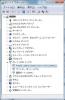



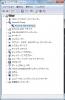





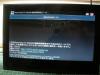


コメント
149件のコメントがあります
α28.1でも改造できました!
一応ご報告に
「必要なもの」の項目を修正しました。
情報ありがとうございます > だいこんさん
言い忘れていましたがα25.1でもできました。
α25.1、α28.1ともに問題ないということですね。おそらく現存するすべてのバージョンで有効なのでしょう。今後のバージョンでも問題ないでしょうね。
私見ですが、そもそも202HWのFWバージョンアップは、不具合の解消というよりは、この手の改造を防止するためのものだったような気がしています。
ハードウェアの改造でコマンドの流し込みができるようになった今、FWのバージョンアップの意味が薄れています。つまりは現状のα28.1が最終バージョンという可能性は高いです。
こんにちは。
みなさん苦労されているようなので、参考にちょっと違ったapkのインストール方法をお教えします。
半田づけしてシリアル通信ソフトでadbを有効にしてSDK入れてインストールしたと思いますがadbは無くても良いのです。
シリアル通信ソフトで接続できたら、パソコンでSDカードにインストールするapkをコピーします。
そのSDカードを202HWに刺します。すると勝手に、/mnt/sdcard2にマウントされます。
そして、「pm install /mnt/sdcard2/photovision_tv_function_unlocker.apk」でリターン。
successと表示されたらapkのインストール完了。
他の方のブログにも同じコメントをさせて頂いています。
参考にさせていただいたお礼として各グログに情報を書かせていただきました。
ご了承ください。
こんにちはhoinamuさん。
シリアル通信ソフトで接続している状態で、すでにadb shellを起動しているのと同じなのですね。だから別途USB接続してadbを使う必要はないと理解しました。
情報ありがとうございます。
こちらの情報を参考に無事改造できました。apkファイルはパスがはっきり分からず何度か失敗しましたので、Cドライブのルートにコピーして実行しました。先のコメントにあるようにSDカードにコピーする方がもっと楽だと思います。ありがとうございました。
日常的にAndroidのroot化などしているならともかく、ただテレビが見たい自分のような人にとっては、adbを使わずにシリアル通信ソフトからpmコマンドを発行する方が楽ですね。
読んでいただいてありがとうございます。>yuri0さん
こんにちはhoinamuさん。
adbを使用せず制限を解除する方法を、今一度、詳しく教えていただけませんか。
今のところ、私の理解では
1.202HWとパソコンを接続するためのUSBドライバーをパソコンにインストール
2.202HWを分解し、USBケーブルを接続できる様に準備する
3.シリアル通信ソフトをインストールし設定をする。
4.202HWのUSB端子とパソコンを接続
5.パソコンでSDカードにapkをコピーし、それを202HWに差す。
6.「pm install /mnt/sdcard2/photovision_tv_function_unlocker.apk」でリターン。successと表示されたらapkのインストールが完了。
7.202HWに「Photovision TV 202HW 機能制…」というメニューが追加され、これにより制限を解除する
以上の感じで良いのでしょうか。教えていただけないでしょうか。
よろしくお願いいたします。
shinさんこんにちは。
実際にやってみたわけではありませんが、hoinamuさんのコメントから読み取るとこのようになりますね。
1.202HWとパソコンを接続するためのUSBドライバーをパソコンにインストール
→不要です
2.202HWを分解し、USBケーブルを接続できる様に準備する
→分解およびハンダ付けして配線を引き出し、USB-シリアル変換基板を取り付ける
3.シリアル通信ソフトをインストールし設定をする
→OK
4.202HWのUSB端子とパソコンを接続
→USB-シリアル変換基板とパソコンを接続
5.パソコンでSDカードにapkをコピーし、それを202HWに差す
→OK
6.「pm install /mnt/sdcard2/photovision_tv_function_unlocker.apk」でリターン。successと表示されたらapkのインストールが完了
→シリアル通信ソフトで実行します。adbではないです。
7.202HWに「Photovision TV 202HW 機能制…」というメニューが追加され、これにより制限を解除する
→OK
いかがでしょうか。
kyuさん、こんにちは書き込みありがとうございます。
やはり、「USB-シリアル変換基板」の取付は必要なんですね、これが不要なら楽だと思ったのですが。
ありがとうございました。
実際にやってみました。
再現性非常に高い。
ありがとうございました。
お役にたてたようでよかったです。>やまさん
やまさんは成功されたようですが、そこそこ時間の取れるときにトライできるとよいですね。
世間一般ではもうすぐお盆休み。USB-シリアル変換基板の納期には気を付けましょう。先を見越して発注掛けとかないとです。
Valuable information. Lucky me I found your site by accident, and I am shocked why this accident did not happened earlier! I bookmarked it. bdeedekefgdddedd
華麗にスルーするつもりでしたが念の為。
日本の地上波向けテレビをハックする情報を、イタリアのひとが有益という意味がわかりませんね(^^;
まあたぶんロボットだと思いますが…
スパムコメント用のプラグインが突破されたというのは、それはそれで問題です。頻発するようならなにか手を講じないとです。
お示し頂いた手順で、TeraTermやMulti Port Terminal 2まで出来たのですが、setprop persist.service.adb.enable 1を入力しようとしても、入力が出来ず、コピペも出来ません。
Windows10なのですが、それが原因でしょうか?よろしければアドバイスをいただけないでしょうか?
chopperさんこんばんは。
自分の場合も同様の現象になったことがありまして、そのときはUSB-シリアル変換基板のTXとRXを繋ぎ間違えていたのが原因でした。なので二度書いたんですねww
接続してターミナルソフトを立ち上げ、PhotoVisionの電源を入れると、正しい接続ならターミナルソフトにすごい勢いで文字列が表示されていきます。そこは大丈夫でしょうか。
TeraTermはWindows10での動作報告が上がってきているようですので、まずは正しく接続されているかを確認してみてください。
当方、無料アップグレード期間中にWindows10に載せ替えるべく、今まさにいろいろ調べ物をしている最中だったりします。
何か進展があったら教えてくださいね。
早速のアドバイス、ありがとうございます。
私も最初、接続のところで上手くいかず、ターミナルソフトに何も表示されなかったのですが、繋ぎかえをしましたところ、すごい勢いでの文字が表示され、バッテリーエラーで点滅までいけたのですが、その状態で文字を入力したり、コピーをしようとしてもターミナルソフトが一切受け付けないのです…。
ちなみにsetprop〜を入力するとターミナルソフトに何か反応がありますか?
わたし自身は設定していないのですが、ローカルエコー、つまり送信データをコンソール画面に表示するように設定するとどうでしょうか。
Multi Port Terminal2の場合は、端末の設定 > 表示 のローカルエコーのチェックボックスをONに、
Tera Termの場合は、Setup > Terminal の Local echo をONにするようです。
これでコンソール画面に入力した文字が表示され、なおかつPhotoVisionからなんの反応も返ってこないようでしたら、USB-シリアル変換基板のTXとPhotoVisionのRXがうまくつながっていない、つまりはんだ付け不良が疑われます。
> ちなみにsetprop〜を入力するとターミナルソフトに何か反応がありますか?
なにかあったと思うのですが定かではありません。ごめんなさい。
setprop~を入力するのでなく、hoinamuさんのコメントにある方法を試してみるのも手だと思います。こちらなら間違いなく反応が返ってきます。
Kyu様、本当にありがとうございました。
教えていただきました手順で、できました。
感無量です。
最後まで丁寧なアドバイス、ありがとうございました
あと、何度もご質問ばかりで申し訳ないのですが、写真のスライドも全画面にする方法はあるのですか?もしご存知でしたら、教えていただけないでしょうか…
いゃあよかったですね。こちらもうれしくなってしまいます。
ちなみにターミナルソフトにsetprop〜入力した後、エコーバック以外になにか反応は返ってきましたか? よくよく考えると原理的になにも表示されないような気がします。
フォトフレームの全画面化は、何か方法があるようなのですがこちらも成功していません。バッテリーのつけはずしのタイミングでrootを取れるらしいのですが…
時間が取れるときにまたやってみます。
本当に助かりました。
ありがとうございました!実はsetpropは反応がなかったので、sdカードにいれる方法で行ったところ、できたのです。
フォトフレームの件、何から何までお伺いして、申し訳ありませんでした…
とりあえずテレビが全画面で表示されるだけでも、最高ですので、、
また、是非色々アドバイスお願いします。
とりいそぎ、お礼まで…
初めまして。こちらのページを拝見いたしまして、無謀かと思いながらも挑戦しました。
難関のハンダ付けをクリアしホッとしたのも束の間、デバイスマネージャに新しいCOMポートが現れず、win10がダメなのかとwinXPでも試しましたがダメでした。手順や配線も何度も確認しましたが問題はなく、ハンダ付けがダメかと思いやり直しましたがやはり認識されず。最後にもう一度とハンダ付けをしましたら、他の部分へ大きく流れてしまい、諦めました。
うまくいきませんでしたか、残念です。
やっぱりこの方法は、はんだ付けがハードルを高くしているようですね。
はんだ吸い取り線で悪あがきしてみるというのも手ですよ。
初めまして
このたびこのブログを見て202HWを購入しました
質問なのですが、USB-シリアル変換基盤というものはどれを使っても同じなのでしょうか?
Amazonのポイントが余っているためAmazonで買いたいのですが、どれを買えばいいのかがわからず困っております
教えていただけると大変ありがたいです
こんにちは ひらちょんさん。
要は3.3V入出力ができればいいので、何でもよいのではないかと思います。
Amazonでピックアップしてみました。
USB2.0 TO TTL 6ピン シリアル·コンバータ UART モジュール CP2102 STC 6ピンケーブル 400円http://www.amazon.co.jp/exe...
悟空 FT232RL USB to 5V/3.3V TTLシリアル変換モジュール(回路図付き) [並行輸入品] 1190円
http://www.amazon.co.jp/exe...
EasyWordMall USB to UART TTL RS232 PL2303HX ワイヤーアダプタ変換ケーブル for Arduino 360円
http://www.amazon.co.jp/exe...
Raspberry Pi ラズベリーパイ用の USB-TTLシリアルコンソールのUSB変換COMケーブルモジュールのケーブル 400円
http://www.amazon.co.jp/exe...
実際に動作確認しているわけではありませんので、動かなかったらごめんなさい。動いたら動作報告いただけるととてもうれしいです。
なお、上記の商品は中国直送品も多く納期に時間がかかるかもしれませんのであしからず。
400円のやつを買ってみました
届くまで2週間強かかるみたいですので気長に待ってみます
そのうち動作報告させていただきます
ありがとうございました
こんにちは。ハンダ付けを失敗した、だめだったです。
REコメ頂いたようにハンダを吸い取ってみましたが、緑色に点々と穴の開いた状態になってしまいました。
これではもうハンダ付けは出来ませんね....
こういう状態は断線しているのでしょうか?
ところでオークションでTV改造のみ540円で請け負ってくださる人がいるのですね。
改造に自信のない人は利用してみるのもいいかも知れませんね。
こんにちは。
はんだ吸い取り線できれいにした後、もう一度ランドにはんだを盛ればいいんじゃないかと思います。
UART部分のはんだはスルーホールを導通させているだけなんじゃないかと。裏面に部品は実装されていませんからね。検査用のプローブを当てるところかもしれませんし、MediaPad10ではなにか部品が実装されているのかもしれません。
はんだ吸い取り線で処理した後は固まったヤニがすごいので、無水アルコールで拭いたほうがいいかと。その後刷毛塗りタイプのフラックスをさっと塗って、慎重にはんだ盛りかな。
まあ自分だったらやってみるっていうレベルの話なんで、うまくいかないかもしれませんしなんともいえません。
ちなみに1/4画面でもテレビは見られないのでしょうか? 全く映らないならあきらめたほうがいいでしょう。
α28.1で成功しました。
PCはVistaを使用
USBシリアル変換基盤はマルツの物をつかいました。
battery〜のコマンドは、ある程度落ち着いたら打ち込むのですね
止まるのを待っていたら、ずっとコマンドが流れ続けてました。(笑)
とにかく成功!
ありがとうございました。!
cub51さんこんばんは。報告ありがとうございます。
そうなんです。待ってるとずっと文字列を受信し続けてしまいますので、ある程度たって落ち着いたらコマンド入力します。
これで二例目ですのでα28.1は間違いなく大丈夫ということですね~。
kyuさんこんにちは
エントリーをすべて読みました。手持ちの解約済みフォトビジョン(ver α28.1)でこれからトライしてみようと思っているのですが、私の目的はテレビの全画面表示ではなく、写真のスライドショーを全画面表示することです。
chopper さんが成功したというコメントを書き込んでいるところで、写真のスライドショーも全画面にできるのですか?と尋ねているのですが、ここで記載されている手順はテレビの全画面化であって、スライドショーの全画面化ではない、と理解しているのですが、合ってますでしょうか?
スライドショーも全画面になるのでしたら、SDカードの方法でトライしてご報告&ブログアップします。
父上さんこんにちは。
スライドショーの全画面化は、ここに記載している情報だけではできません。わかっているのは、バッテリーのつけはずしのタイミングでrootを取れるらしいということだけです。
173210氏のスクリプトが実行途中で何度かエラーを吐いているのは、rootが取れていないので書き込み制限に引っかかっているためだと思っています。
シルバーウイークでちょいと時間が取れたので、昨日今日とがんばってスライドショーの全画面化にチャレンジ、成功しました(^^)/
が、やり方をわかりやすく説明する自信がないです。不確定要素が多いんです。
ちゃんとした記事でなくても良ければ、ちゃっちゃっと書きますけど、いつか追試してちゃんと確立してから別記事にしようかと思います。
正直なところ、文鎮化の危険を冒してまでもやるようなことでもない気もしますよ。
kyu様 以前は大変お世話になりました!
スライドショーの全画面化の無理なお願いを聞いてくださり本当に有難うございます。
不確定な方法でも構いませんので、教えていただけないでしょうか?
よろしくお願いいたします。
chopperさんこんにちは。
ではさわりだけ簡単にさらっと。
スライドショーの全画面化をするためには、202HWのシステムファイルである dpf-libs.jar を改変する必要があります。
そのためには、1)202HWのroot化、2)改変するためのスクリプト、の2つが必要です。
1)はちょっと飛ばして2)について。
改変するためのスクリプトというのは、173210氏がつくった「202hw_func_unlocker_script_5.zip」です。
photovision_tv_function_unlocker.apk も、ある意味このスクリプトの一部です。
202hw_func_unlocker_script_5.zipには、改変に必要な環境(プログラム)と差分ファイル、それらを自動で実行するバッチファイルが含まれています。配慮がすばらしいです。
ところがこの 202hw_func_unlocker_script_5.zip 、なかなか見つかりません。作者様のサイトにもないのです。
とは言ってもWebを丹念に探せば見つかります。他者が公開してもよいものなのかわからないので、ひとまずは当ブログにて公開するつもりもありません。
まずは 202hw_func_unlocker_script_5.zip を探してみてください。これがないとはじまりません。
見つかったら、1)202HWのroot化 について書きますね。
ちなみに使い方にちょっとした注意がありますので、手に入ったからといってすぐには実行しないほうがいいですよ。
すいません、貴殿のブログを見てフル画面化に挑戦している者ですが、何度チャレンジしてもデバイスマネージャに「Android ADB Interface」が表示されません、ドライバーがダウンロードされていないような感じもするのですが、当方初心者につき確認の仕方もわかりません。宜しければアドバイスを頂ければ幸いです。また、SDカードでの方法も宜しければもう少し素人にもわかるように説明頂ければと思います。ちなみにOSはW8.1です。
こんにちは素人ですさん。
# お名前を変更しておきました。
お聞きしたいのですが、この記事のどこまでやってみたのでしょう? シリアル変換基板のはんだ付けとコマンドの流し込みはできているということでよいでしょうか?
>ドライバーがダウンロードされていないような感じもするのですが
MediaPad10のUSBドライバのことでしたら、これは自分でインストールするものです。つなぐと勝手にどこからかダウンロードされるものではないです。
シリアル変換基板のドライバも同様です。
SDカードの方法、hoinamuさんのコメントの通りなんですけどねぇ…
コメント欄をよくよく読んでみてください。
ちなみに私の環境はWindows7、Windows10です。8.1は触ったこともありません。
kyu様
いつもありがとうございます!
昨日、一晩かけて、「202hw_func_unlocker_script_5.zip」を入手できました。
もし、お時間が空きましたら、1)202HWのroot化 について、お教え願えますでしょうか。。
おお、早いですねっ(^^;
ではまず、202HWのシステムファイルである dpf-libs.jar をバックアップしましょう。
202HW内部のmicroUSBとPCのUSBを接続してADBが使えるようにしてください。
もし穴がふさがった状態なら、シリアル接続で set prop~ を入れておく必要があります。
その後、
adb pull /system/framework/dpf-libs.jar <PCのフォルダ>\dpf-libs.jar
でできるはずです。
バックアップした dpf-libs.jar は大事に保管しておいてください。
ひとまずここまでです。
この後はADB接続を切断し、UARTのシリアル接続でroot化の操作をします。
名前の変更及びご親切なご回答ありがとうございます。説明不足で申し訳ありませんでした。シリアル変換基盤の取り付けは行い、TeraTermでコマンドを貼り付けました、その後TeraTermを単純に終了しましたが、それでよかったのでしょうか?また、その際には、202HWとパソコンの接続は、シリアル変換基盤とパソコンの1本のみでよろしいのでしょうか?ドライバーは、DriverSetup.exe をクリックすると許可しますかとのメッセージが出て「はい」をクリックするもその後の進行状況、及び完了の表示もないためダウンロードできていないのかもしれません。以上の状態のまま、202HWとパソコンをケーブル(100均で購入品)とつないで、デバイスマネージャーで確認すると「Linux~」のままです。SD方法は、変換ケーブルの接続は先の場合と同じでしょうか?SDを挿入すればあとは自動で表示されるのでしょうか?2個目のチャレンジです、1個目はハンダ付け失敗で破損したので今度は、成功したく思っております。多数お尋ねして申し訳ありませんがご教示いただきますようお願いします。
素人さんこんにちは。詳細な状況説明ありがとうございます。
シリアル変換基板をつないでTeraTermにてコマンド流し込みの手順はそれで大丈夫です。202HWとPCはシリアル変換基板につないだUSBケーブルのみで接続でよいです。
MediaPad10のUSBドライバのインストールは、記事中にも書きましたように裏で粛々と行われますので、これも大丈夫だろうと思います。ちなみにダウンロードではなくインストールですよ。
一番怪しいのは、PCと202HWをつないでいるケーブルですね。これも記事中に書きましたが、PCのUSBポートをかえる、ケーブルを短くて高級なものにするなどしてみるとよいと思います。記事中の「ADB接続」の項を参照ください。
PCを使ってSDカードにapkファイルをコピーしておいて、UARTシリアル通信のコンソールからインストールする方法は、おっしゃる通りシリアル変換基板とPCをケーブルで接続します。202HWのmicroUSBではないです。
自動では表示されません。2015/07/17のshinさんのコメントとそれに対する私の返事を読んでみてください。
そうですか、一つ失敗して再チャレンジですか。今度は成功するといいですね。
kyu様
なんとかdpf-libs.jarをバックアップできました。
これは、大事にということですが、キチンととれてるのか少し不安ですが。。
もし、またご都合のよろしい時に、root化について、教えていただけますでしょうか。
素早いご回答及びご指導感謝いたします。
現在のケーブは50センチの短いのですが、何せ10均の品(念の為に2店舗で2種類購入し試したのですが)ですので再度ケーブルを専門店で購入し再チャレンジしてみます。
なお、SD方式の件ですが先コメントの「.「pm install /mnt/sdcard2/photovision_tv_function_unlocker.apk」でリターン。successと表示されたらapkのインストールが完了の所ですが、これもキーボードで入力するのでしょうか?また、リターンとはどのような意味なのでしょうか?すいません、何から何までお尋ねしますが、ご対応のほどよろしくお願いします。
chopperさん
うひゃ、早いですね。凄いな。
ちなみにうちのα24.1から抜いた dpf-libs.jar は 328KB でした。
ではroot化について。
202HWはバッテリを充電しているときだけrootで立ち上がるようです。ただし時間制限があるとも、タイミングが必要とも、なんとも不確かな情報しかありません。なので以下の方法でうまくいくという保証もありませんのでその点ご了承くださいね。
1)ACアダプタを使わずに202HWをバッテリだけでしばらく駆動する。バッテリを消費するのが目的です
2)背面の電源ボタンで終了する
3)202HWを分解してUARTにシリアル変換基板を繋ぎPCと接続する。202HW側は、バッテリや液晶画面などすべてつながった状態としておく
4)PCでTeraTermを起動する
5)202HWにACアダプタを接続する
6)202HWの背面にある電源ボタンを押して起動する。充電中を示す画面になる。背面のLEDは赤の緩やかな点滅
7)TeraTermのコンソールに流れていく文字をじっと見ていて、「root@android:/ # 」という行が出るまで待つ。表示は停止しないので注意。
「@android:/ $」だと失敗なので、電源ボタンを押して終了し1)~6)のどこかから再トライ
8)コンソールから以下のように打ち込む
cd /system/bin[エンター]
cat sh > su[エンター]
chmod 4755 su[エンター]
7)のrootが取れていないと「cat sh > su」と入力したところで
/system/bin/sh: cannot create su: Read-only file system
というエラーが返ってきます。
入力した文字(cat sh > su)がそのままエコーバックされて来たら成功です。
root化ができたらシリアル通信は切断して大丈夫です。次はmicroUSBでADB接続します。
素人さん
ケーブルの変更の前にまずは、接続しているPCのUSBポートを別のところに変えてみるのが良いと思いますよ。お金もかかりませんからね。
SDカードからインストールする方法は、そのとおり、キーボードでコマンドを打ち込みます。クリップボード経由でコピペでも構いません。
「リターン」というのはEnterキーを押すという意味です。キャリッジリターンの略かな。キーボードの祖先であるタイプライタの名残からか、慣例的にそう呼ばれていますね。
TeraTermなどのシリアル通信ソフトのコンソール画面で、pm install /mnt/sdcard2/photovision_tv_function_unlocker.apk とキーボードから入力し、最後にEnterキーを押すということです。すべて半角の英数字です。スペースも忘れずにそのまま入力してください。
何度も教えていただき感謝いたします。
お手数ですがもう少し教えてください。
SD方式ですが、本体のUSBポートは使わないので「setprop persist~」を入力する作業は必要ないのですよね。
また、SD方式の場合、電源は、バッテリー無、ACアダプター差し込み、電源ボタンONの状態でカードを差し込むのでしょうか?電源を入れるタイミングを教えていただければと思います。その場合、コンソールに例の多数の文字が羅列されると思うのですが、やはり最後に入力するのでしょうか?
何度もすいませんご回答のほどよろしくお願いします。
なお、USBポートは全部試しましたがダメでした。
素人さん
setprop persist~ の入力は必須ではありません。
まあ、そんなに手間でもないので入れておいてもよいと思いますよ。いつかADBが必要になるかもしれませんしね。
SDカードを差し込むタイミングですが、202HWの取説によると特に記載がないですね。つまり電源がONでもOFFでもいつでもよいということになります。
pm install /mnt/sdcard2~ の入力は、表示が落ち着いたところですればいいと思います。表示は止まりませんのでご注意を。
などといろいろ書きましたが、私自身はこの方法をやってみていないので、あくまでも一般論ということでお願いします。
毎回の問い合わせにご対応いただき感謝いたします。
コードを変更する前に本日、再度SD方式でチャレンジしましたが、pm install ~のコピペしエンターを押すと改行せずカーソルがpmのpに戻るのみでサクセスの表示がありません。また、しばらくするとpm install ~が消えて多数の文字が表示されます。エンターを押した状態でその行の先頭にカーソルが移動してもOKなのでしょうか?何か設定が必要でしょうか?また、時々表示が文字化け状態になる時もありますが何か原因あるのでしょうか?。何度もすいませんがご指導いただければ幸いです。
素人さん
んー、困ったなぁ。
なんとなくですが、apkのインストールはすでに成功しているような気がします。
普通に202HWを起動して、リモコンの設定ボタンを押し、メニューの一番下のさらに下まで行くとどうでしょう? メニューが追加されていませんか?
TeraTermのローカルエコーをONにしてみるとどうでしょうか。やり方は上の方、Chopperさんとわたしのやり取りの中に書いてあります。
何度も言うようで恐縮ですが、わたしはSDカードからインストールする方法を試してみていないのすよ。
Chopperさんがこの方法で成功しているようですので、なにかアドバイスいただけないでしょうか? > Chopperさん
はい、仮組して多少期待して電源を入れてメニューのを下げてみましたが変化ありませんでした。
また、再度、違うケーブルを購入しPCと接続してみましたがデバイスマネジャーでも「Linux~」のままで変化ありませんでした。
TeraTermのローカルエコーの件ですが、当初キー操作ができなかったので調べて結果、ローカルエコーにたどり着きましたのでその後は毎回ローカルエコーは、操作前にONにしています。
想像ですが、どうも、SDK~及びpm install ~の書き込みが完了していないような気がするのですが?
いろいろとご指導いただいたのですが結果が出せずもうしわけありません。
KYU様、素人さん
私も最初、setprop persist.service.adb.enable 1を全く受け付けなかったので、再度kyu様にアドバイスをお願いし、kyu様が「わたし自身は設定していないのですが、ローカルエコー、つまり送信データをコンソール画面に表示するように設定するとどうでしょうか。」と教えていただき実行しました。ただ、その時はADB接続はうまくいかなかったので、SDカードにAPKをいれ、それを最初から差し込んで「pm install /mnt/sdcard2/photovision_tv_function_unlocker.apk」でリターンを実行してすべてうまくいっております。
また私はMulti Port Terminal2を使用しています。
ちなみに素人さんは、コンソールに文字がすごい勢いで表示はされていますか?
ここまでできていれば、あと少しです。
私の場合は、「pm install /mnt/sdcard2/photovision_tv_function_unlocker.apk」を事前にコピーしておき、何度も貼り付け、エンターを繰り返してsuccessがでるまで行っています。
私の場合は、buttery~までまっているとコマンドを受け付けなくなるので、文字が流れ始めたら、ある程度で上記を何度も繰り返し、ダメな場合は再度電源を落として実行しなおすことで成功しました。
もし、よろしければ参考にしてください。
kyu様のサイトの通りにしていれば必ず成功します。諦めずにお互い頑張りましょう!!
KYU様、
仕事の関係で教えていただきましたroot化をまだ実践できておらず、結果を返信できていないこと、お許しください。
chopperさん
コメントありがとうございます。実際に経験された方の話はやっぱりためになります。
で、気になったので、ADBを使わずにSDカードからapkをインストールする方法を試してみました。特に問題なく成功しますね。っていうか、確かにADB使うよりもこのほうが手っ取り早いです。
シリアル変換基板は記事中に書いた通りマルツのものを使用。ドライバはWindpws10用が最近公開されていたので入れ替え。
シリアル通信ソフトはTeraTermです。mport2だとWindows10環境で挙動が怪しかったので乗り換えました。Version4.88(SVN#5990)です。
TeraTermの設定ですが、設定>シリアルポート で、該当するCOMポートを「ボーレート115200、データ8bit、パリティnone、ストップ1bit、フロー制御none、送信遅延0」としました。設定>端末 のローカルエコーはチェックしていません。
あらかじめPCを使ってSDカードにphotovision_tv_function_unlocker.apkをコピーしておきます。
202HWの電源OFFの状態でSDカードを差し込み、シリアル変換基板を介してPCと接続します。
202HWは液晶画面やバッテリなどすべてつないでおいてください。この記事ではメイン基板だけでよいと書いていますが、受信している文字列の流れが止まらないのは、202HWが付けていないバッテリを探してエラーを返しているためだと思われます。ハイ。
B-CASカードは不要です。ACアダプタもつながないでください。
TeraTermを立ち上げ、COMポートを上記の設定にしたあと、電源OFFのままACアダプタを接続します。
202HWの電源を入れていないのにもかかわらず、画面がちょっと明るくなってやがて充電中を示す電池のマークが画面に表示され、しばらくすると消えます。このとき背面の電源スイッチのLEDは緩やかな赤点滅です。
TeraTermのコンソールにはたくさんの文字列が表示され流れていきます。待っていると止まります。そう、止まるんです。
止まったら202HWの電源を入れます。
SoftBankのロゴに続いて(画面下またはリモコンのOKボタンを押して、次の画面へ)の表示にかぶって
「充電を開始します」
「SDカードが入っています SDカードを取り外さないでください データが破損する恐れがあります」
とポップアップして消えます。この時に202HWはSDカードをマウントしているのでしょうね。
TeraTermのコンソールには、さっきと同様、たくさんの文字列が表示され流れていきます。待っていると止まります。止まったら、TeraTermのコンソールから以下の通り入力します。
pm install /mnt/sdcard2/photovision_tv_function_unlocker.apk
最後にEnterキーを押します。
TeraTermのコンソールに以下のような表示が出ます。
pm install /mnt/sdcard2/photovision_tv_function_unlocker.apk
fatal error opening "/sys/power/wake_lock"
fatal error opening "/sys/android_power/acquire_partial_wake_lock"
…中略…
pkg: /mnt/sdcard2/photovision_tv_function_unlocker.apk
Success
これで完了です。
ちなみにアンインストールするときは
pm uninstall com.root3.photovision_tv_function_unlocker
です。
chopperさん kyuさん 詳しい説明有難うございます。
当方 OS Windows8.1
変換モジュールは http://page.auctions.yahoo....
シリアル通信ソフトはTeraTerm Version4.88(SVN#5990)です。
今度の休みに、chopperさん及びkyuさん方式で再チャレンジしてみますが、kyuさんの「ローカルエコーはチェックしていません。」とのことですが、なぜ、チェック無で入力可能なのでしょうか?当方、チェック無では、貼り付けもできなかったのですが?ここに何かヒントがあるような気もするのですが。
では、再度結果を連絡させていただきますので今後ともよろしくお願いします。
素人さん
上に書いた通りですが、202HWは液晶画面やバッテリなどすべてつないでおいてください。202HWが存在しないバッテリを探してエラーを返しているので反応が鈍いのだと思います。
全部つながっている状態ならTeraTermもちゃんと反応すると思いますよ。
いま202HWの新しい記事を書いている最中です。もうちょっと待ってもらえると嬉しいです。
お久しぶりです
先日基盤について質問させていただいたものです
基盤も無事届き、分解を始めたのですが、基盤を本体から外す際、はんだで付いている部分(スピーカー部分など)はハンダを溶かし、一度外すということでよろしいでしょうか?
また、202HW用にアンテナケーブルを買ったのですが、家のアンテナに接続しても全く映らず、2本買ったどちらも映らないので困っています
ファームウェアは25.1あたりだったと思うのですが、ファームウェアが原因なのでしょうか?
テレビをつなぐと映るのでアンテナは壊れていないと思います
おすすめのアンテナケーブルがありましたら教えて下さい
文がわかりづらくてすみません
シリアル基盤が届き、分解を始めたのですが、本体の基盤を取り外す際
という意味です
連投すみません
ひらちょんさんこんにちは。基板届いたんですね。
スピーカのケーブルですが、私の場合は外さずに作業できました。まあ、メイン基板を裏返す時にパッツンパッツンでちょっとこわかったです。
外してもはずさなくてもどちらでもよいとおもいますよ。心配でしたら外したほうがよいかもです。
外部アンテナについてコメントしてませんでしたね(汗
うちの場合、夜に限りますが内蔵アンテナで問題なくフルセグ視聴できております。なので外部アンテナについてはちょっとわかりません。すみません。
取説になにか書いてなかったでしょうかね?
ADBを使用せずにSDカードからインストールする方法を記事にしました。
スライドショーの全画面化もできます。
よろしければどうぞ。
度々失礼します
現在シリアル基盤のドライバを入れ、はんだをつけるところまで行き、パソコンにつないでみたのですが、シリアル通信ソフトがうまく動いてくれません
siliconlabs製らしく、それ用のドライバも入れました
COM4にSiliconlabsがあることは認識してくれているのですがTera termが一切動かず、気が付くとたまに4文字くらい規則性のない文字が出ている程度で、コマンドを送ることができません
ハンダ付けがいけないのでしょうか?
思い当たる節は全て試したのですが、どうにも改善できません
DATAというランプが最初のうちは点いていたのですが、今は点いていないので、データ通信が行えていないのでしょうかね
ハンダ付けした画像を載せておくので、ダメそうでしたら教えて下さい
とはいえ画像だけじゃわかりづらいですよね…
https://pbs.twimg.com/media...
ひらちょんさん
TX側がちょっと怪しい感じもしますが、確かに写真ではよくわかりませんね(^^;
テスタで当たってみることをオススメします。
ちなみにTXとRXはあってますよね。202HWのTXとシリアル変換基板のRXをつないでください。
あと別のコメントにも書きましたが、202HWは液晶ディスプレイやバッテリなどすべてつないでおいたほうがよいです。
スルーホール使って、裏がわからの配線は難しいでしょうか?
wenさんこんにちは。
なるほど。その方法は思ってもみなかったです。
レジストの除去がうまくできれば、周りに邪魔モノがない分ハンダ付けは簡単かもしれませんね。
ちなみにスルーホールのランドは直径0.5mm、周囲のベタアースは0.8mm。スルーホールのところだけうまくレジストを削り落とせるかどうかがカギだとおもいます。
うまくいったら教えてください。
ありがとうがざいます。
返信もらってやる気まんまんでした。
RS232cあり、USBなしのWindowsCE機にターミナルアプリ入れて準備万端。もう一度復習の為このページよんだら電圧が違うのでダメって記載あり。MACしかないのでUART-USBはドライバなさそうなのと、買うなら改造代行のほうが安いので頓挫しました。レジストリ剥がしだけは別基盤でドリルつかったらパターンまで削れちゃいました。マイナス精密ドライバで丁寧にけずるのが良さそうです。やってみたい気持ちは残ってるのでその時は報告します。
wenさんこんばんは。
WindowsCEですか、なかなかの通とお見受けしました。
もう手元にはありませんが、WindowsCE2.0搭載のCASSIOPEIA A-55Vはよい機械でした。単三電池2本で動作、フルキーボード搭載で、cdmaOneケータイにつないで出先でメール送受信とかやってましたねぇ。まあ表示はモノクロで動きももっさりとしてましたけど。
RS-232Cならレベルコンバータ基板をかませばいけそうですけどねぇ。あまり流通していないので高めではあります。
ちなみにUSB-シリアル変換基板の場合、Prolific のPL2303という石なら、MacOS X用のドライバがメーカーサイトにて公開されてますよ。
レジストの除去はカッターの背中を使うのが定番です。先に言っておけばよかったです。すみません。
電動リューターの先につける回転砥石を、ランドに当てて手でくるくる回してやると簡単に取れるそうです。回転砥石はダイソーでも手に入りますね。
まあ、改造代行に頼んでしまうのが安くて速くて確実ですが、もしまたやってみたくなったときは参考にしてください。
kyu様
やっと、成功致しました。
ご指導のとおり、バッテリーがあるのとないのでは、TeraTermの反応が全然違いました。
ですが、やはり市販の半田ごてでのはんだ付けは非常に難しいです。こて先が細いタイプなら作業もしやすいのでしょうが。私も、ひらちょんさんと同じく裏側からの作業も考えてみました。先が細いドリルの刃でもんだ後でしたらはんだ付けも可能ではないでしょうか?そうすれば、作業時間も短縮でききます。次回、チャレンジする機会があれば試してみたいとおもいます。
なお、フォトの全画面化も考えましたが、「202hw_func_unlocker_script_5.zip」の入手先も見つからず、また、TVの全画面化以上にハードの様ですので、もう少し理解を深めてから挑戦させていただきたいと思います。
今回は、本当に、ご親切にご相談にのっていただき有難うございました。
また、今後も宜しくお願いいます。
素人さん
おお、成功しましたか。よかったです。
あきらめずにチャレンジした甲斐があったということですね。
USB-シリアル変換のハンダ付けさえできていれば、フォトフレームの全画面化は簡単ですよ。スクリプトを入手するのが一番難しいかもです。
なんにしてもよかったよかった。おめでとうございます。ちっちゃいフルセグテレビをご堪能ください。
こんばんは。貴殿のサイトを教科書に全画面化に挑んでいるものですが、何とかADB接続まではこじつけたのですが、最後のAPKファイルがどうにもうまくいきません。
たぶんダウンロードの仕方がなんか間違っていると思うのですが、普通にクリックするとAdobeのPDFファイルになります。それをさらに解凍しても上手く行きません。
ADB接続でもSDカードでもそこで頓挫しています。
何かコツ?というかこうしろ的な事はございますでしょうか??
ど素人でございます。さんこんにちは。読んでいただいてありがとうございます。
# まず余談です。
# お名前をみたとき「あれ、こないだ成功したんじゃなかったっけ」と思ってしまいました。
# できれば被らないお名前にしてもらえるとよかったかなと。
# もちろん本名である必要はありません。
さて、apkがPDFになってしまうというのは初めて聞きました。
apkファイルをWindows上でダブルクリックしてはいけませんよ。apkはアンドロイド用のアプリ本体です。abdを使ってandroidに転送、インストールするものです。
状況がいまいちのみこめないので、もうちょっと詳しい情報をいただけませんか。
1)Windowsのバージョンは XP/VISTA/7/8/8.1/10 のどれでしょう
2)ADBの実行環境は構築できているとのことですが、コマンドプロンプトで「adb devices」と入力するとどうなりますか
3)「photovision_tv_function_unlocker.apk」は173210さんのGitHubからダウンロードしましたか
4)3)のapkファイルはPCのどこにおいてありますか
5)3)のapkファイルはどのようなアイコンになっていますか
6)3)のapkファイルを置いてある場所へのパスは切ってありますか
7)解凍ソフトの類はなにを入れていますか
以上お返事ください。
素早い返信ありがとうございます。
まずはご報告です。
本日仕事中にkyu様のご返信を見て、やっぱりPDFになってるのがおかしいんだと確信して、
帰宅後にAdobeを一度アンインストールしてからダウンロードしなおしてみると、
見事にapkファイルとして保存されました。
それからは一撃で機能解除になったので、元通りにする前に急ぎコメントさせていただきました。
ありがとうございます。
おそらく、ほとんど妻しか使わないPCなので、何か設定がおかしくなっていたのだとおもいます。
一応ですが、先程のご質問にお答えしておけば、これから似たような症状が出た方の参考になるのではないかと思いますのでお答えしておきます。
1)Windowsのバージョンは XP/VISTA/7/8/8.1/10 のどれでしょう
Windows10です。
2)ADBの実行環境は構築できているとのことですが、コマンドプロンプトで「adb devices」と入力するとどうなりますか
最後はちゃんとdeviceで終わっていました。
3)「photovision_tv_function_unlocker.apk」は173210さんのGitHubからダウンロードしましたか
はい。
4)3)のapkファイルはPCのどこにおいてありますか
apkファイルではなく、PDFで認識していたのですが、その時はデスクトップです。その後、apkファイルで成功した時もデスクトップでした。
5)3)のapkファイルはどのようなアイコンになっていますか
Adobeのあのなんか風車みたいのです。
6)3)のapkファイルを置いてある場所へのパスは切ってありますか
よくわかりません。
7)解凍ソフトの類はなにを入れていますか
Lhaplusです。
はんだもコマンドプロンプト操作もほぼ初心者でしたが、最後にSuccessの文字が出た時はガッツポーズでした。
本当に助かりました、ありがとうございました。
ど素人でございます。さんこんばんは。成功おめでとうございます。
そうですか、Adobeのなにかと当たっていたのでしょうかね。
AbobeというのはAbobe Readerのことだろうと勝手に推測して、それらしい情報を当たってみましたがよくわかりませんでした。
そもそもAbobe Readerは*.pdfにしか関連付けされていないはずですからねぇ。
うちの場合、Abobe Readerは入れてますが、apkファイルのアイコンはのっぺらぼうです。ダブルクリックしても「なにで開く?」ときかれてしまいます。
Windows10ですか。プリインストールのメーカーPCでしょうか。自分はWindows7がすごいている古い自作PCにWindows10をアップグレードインストールしましたが、安定動作するようになるまでにはそれはもう苦労しました。
メーカーPCだといろいろなアプリケーションがプリインストールされていて、どれがなにに影響するのかわからないですよね。
まあ、いずれにしろうまくいってよかったです。
ちょっと質問なんですか自分のポートはCOM3とでてきましたがこちらではCOM10と違いがあると思うのですがCOM3でも大丈夫なのでしょうか。
たびたび申し訳ございません。
UARTにコマンドが全く流れません。
配線はたぶん大丈夫だと思うのですが、ほかになにか原因はありますか。
window10なので使っているのはTeraTermです。
配線の画像貼っておきます。
http://uploader.tokyo/image...
すみません。↑の間違えました。
写真は貼れませんでした(><)
こんにちは。
1日苦戦しましたが、やはりUARTにコマンドが勢いよくも、なんも反応しませんでした。
配線は大丈夫だと思うのですが他に
なにか考えられる原因なとあれば教えていただけますか。初心者なのでごめんなさい。
先輩さん
間違いなくハンダ付けミスです。
テスタで導通を当たって下さい。
持っていなければ買って下さい。
このカテゴリの他の記事も読みましょう。コメント欄も全部読みましょう。
私はあなたのサポートセンターではありません。
kyuさん こんにちわ
たびたび申し訳ありません
以前言われた通りテスターを買い導通を確認しました
無事導通は大丈夫でTera Termnにも繋がり文字も表れたなのですが、
{11.847047}hi_gu........
{11.856984}use 2-2.......
なのではなく
ツJB.....
KJ/*N■BNPツ■♯キハB.......
B?ネB.......
などと上とはまったく違うのが出てきます
指摘のあった通りまえのコメントも他の記事でも読みましたが、同じ現象が起きてる人が居なかったのでコメントさせていただきました
お忙しいなか悪いのですが、教えていただければ幸いです
画像も載せときます
http://p2.ms/ms/vgpl0
http://p2.ms/vgpl0
失礼しました↑です。
大先輩さん
文字化けしてますね。
普通に考えれば通信設定が間違っていると思われますが、確認しましたか?
kyu様
TVの全画面、成功いたしました。
ご丁寧な説明で非常に分かりやすかったです。
どうもありがとうございました。
成功した環境です。
WINDOWS:VISTA
シリアル変換基板:マルツPL2303SA
USBケーブル:100均、Iphone用
充電/通信用ケーブル(micro_USB_Bコネクタ) ※充電用もありますので注意です。
レジスト落とし:3mmドリル
本体基板⇔シリアル変換基板:
クリップ×2と適当な銅線
当初、通信が全く出来なく苦労しましたが
接触の問題でした。
テスターにて導通は確認できていたので
大丈夫だと思っておりましたが
接触も十分でないとうんともすんとも
いきません。
うまく通信が出来ていない方は接触をまず
疑ってください。文字化けも経験しましたので、接触が一番の問題です。
TOMさんこんにちは。
成功報告ありがとうございます。
ハンダ付けせずに接続し、PCはVistaとのこと。このようにいろいろな事例が増えると、これからチャレンジされる方の参考になりますね。
ハンダ付けせずにレジスト剥がしてピンを使う場合、接触部分の状態が重要ということですね。
やはりそこそこの圧力で押さえて、接触面積も大きくとるのがよさそうです。
有益な情報ありがとうございます。
作業中の写真を添付いたします。
http://p2.ms/ikjq0
クリップを使った接触方法ですが、
基板のランド部(TX,RX部)に接触させる際
クリップの先端は針のように尖らせてください。
私はニッパーで斜めに切り、注射器の針みたく
してみたところ、接触不良から開放されました。
クリップをセロテープで固定すると
程よくクリップのしなりで接触が出来ます。
また、銅線とクリップは非常にハンダが付きやすい
のでオススメです。
1台目は苦労しましたが、2台目はすんなりと
改造できました。
kyu様、重ね重ね感謝いたします。
小さい画面でテレビを見ていた母も非常に
喜んでおりました。
TOMさんに質問なんですが文字化けは接触が問題なんでしょうか?
いま文字化けで止まってまして色々と設定もしてるのですが治らずです(+o+)
わたしも、おばあちゃんにプレゼントしたいのですが初心者なもんで(-_-;)
こんにちは。
UARTにコマンドがうまく入力出来ず苦戦しています。Tera Termを使用しコンソールにlすごい勢いで文字が出てきました。ローカルエコーにチェックも入れてsetprop・・・までは入力出来ましたが最後のEnterキー押しても何の反応もありません。初心者のため、どなたかご意見頂けると幸いです。
moiさんこんにちは。
華麗にスルーのつもりでしたが一言。
カテゴリ「PhotoVisionTV 202HW」の記事3つをよく読んでください。コメント欄も読んでください。自ずと答えは見つかるはずです。
初心者、素人は免罪符ではありません、ハイ。
kyu様、こんばんは。
TVのフルサイズ表示に成功しました! まさに「ひゃっほぅ」です! ありがとうございます。
ハンダ付けが必要な作業は十ウン年ぶりでしたが「ハンダ付け不要で~」の記事と組み合わせて、またSDカードを使用しないやり方で成功しました。
購入したのは、202HW本体、ハンダごて、100均の細めのハンダとダイヤモンドやすり、テスター、マルツのUSB-シリアル変換基板で、GNDは指定の場所にはんだ付け、TXとRXの部分はダイソーのダイヤモンドやすりを使用して削り、ゼムクリップの先端をナナメにカットしたものをあてがいビニテで留めました。
環境はWin7 64bitで通信ソフトはMulti Port Terminal 2を使用、202HWのFWはα28.1です。
長文すみません、kyu様はもちろん、コメント欄の方々にも感謝いたします、本当にありがとうございました。
hiroさんこんばんは。
詳細な報告ありがとうございます。
このためにいろいろ購入されたのですね。単にフルサイズのTVが欲しいのだったらヤフオクで業者に頼んだほうが間違いなく安上がりなんですが、できるものなら自分でやってみたいという心意気が大事ですよね。
USB-シリアル変換基板とテスタ、はんだごてがあれば、次はArduinoとかRaspberry Piとかに手を出すと、深みにはまって面白いかもしれませんよ。
成功おめでとうございます。
kyu様
そうなんです、なんとしてでも自分の手で成功させてやろうと必死でした。
本当に感激です、ありがとうございました!
ど素人が改造をしようと思うのですが、今いち頭の中で整理ができてません。
確認の意味を兼ねて自分なりに整理した内容に
間違いがあった場合、指摘をお願いしてます
・現状のバージョン
α18.1
・OS
win7
整理内容
1 改造データを送るためにはADSコマンドというのが必要であり、「Android SDK」を導入すると可能になる。
2 202HW自体のドライバーが必要なため、「Huawei-MediaPad-10-FHD-USB-Drivers-TeamAndroid.zip」というのを入れるのが好ましい。
3 本体を解体して隠れたMicro USBにアクセスできるように表にだす。
4 隠れたMicro USBをケーブルでPCと繋ぎ、202HWの電源を入れる。
5 コマンドプロンプトで「adb」と入力してADBを起動
6 機能制限解除パッチをDL
7 「ADB」起動中のコマンドプロンプトで「adb install photovision_tv_function_unlocker.apk」を入力
8 PCと202HWを切り離し、202HWを起動。追加項目で制限解除の項目が出現。
間違いがあれば指摘の程よろしくお願いします。
ちょっちゅねさんこんばんは。
書いていただいた手順で問題ないと思います。
1.はADSではなくてADBですね。
あと、必要なものは事前に揃えておいたほうがいいですよ。ドライバとかapkとか。
α18.1ですか。ちょっと前なら高値取引されていたレアものですね。私自身はお目にかかったことがないです。
頑張ってください。
KYU様
最後の最後でつまずいております
173210さんのGitHubからダウンロードした
「photovision_tv_function_unlocker.apk」をデスクトップに置き
コマンドプロンプトで
adb install C:\Users\namae\Desktop\photovision_tv_function_unlocker.apk
でエンターを押し
successが出たので
202HWの本体の機能制御ボタンを押すと
問題が発生したため、Photovision TV202HW機能制限解除ツールを終了します
とでます
なにが問題なのでしょうか?
ご教示おねがいします
くーさんこんばんは。
インストールは成功しているようですので、電源ボタン長押しでシャットダウンし、再度起動すると、問題なく機能制限解除ツールが使えるような気がしますよ。自分のところでも何度かあったようななかったような。
だめならもう一度apkのインストールから試してみてはいかがでしょう。
kyuさまこんばんわ。
さっそくのお返事ありがとうございます
再起動するも効果なく
adb uninstall com.root3.photovision_tv_function_unlocker
でアンインストールして再度インストールしても
改善できませんでした
そこで確認させていただきたいのですが
APKをインストールする際
B-CASカードとモジュールカードは刺す?
photovision_tv_function_unlocker.apk
ファイルは163kbのもの?
バッテリーは充電済みが望ましい?
以上3点です
あとちょっとのトコロまできている気がするので
非常に残念で・・・あきらめきれなくて・・・
よろしくお願いいたします
くーさんこんばんは。
B-CASカードは差さなくてもよかったと思います。モジュールカードというのがなんだかわかりませんが、PCでabd経由の作業をされているようですので、すでに塞がれた穴は開いているのでシリアル変換基板は不要です。
apkは173210氏のGithubにあるRevision5を使いました。ちなみに古いバージョンも含めてファイルサイズはすべて163kでした。
rootをとるわけではなさそうなので、バッテリーは特に気にしなくてもよいかと。
なんとなくですが、USBケーブルかUSBポートかなにかの問題のような気がします。PC側もしくはドライバとか。
adbを使わずにシリアル通信ソフトでSDカードからインストールするとどうなりますか? っていうか、そのほうが間違いなく簡単ですよ。
kyuさま
いきなりできました!
背面ランプが赤のまま
アンインストールとインストールをした結果
無事に成功しました!
懇切丁寧にしてください
ありがとうございました!
くーさんおはようございます。
大したアドバイスもできずにすみませんでした。
うまく行ってよかったです。
初めまして。
こちらのサイトを参考に改造して上手くできました。
ありがとうございました。
環境
PC:Windows 7
通信ソフト:TeraTerm
シリアル変換基盤:
USB2.0 TO TTL 6ピン シリアル·コンバータ UART モジュール CP2102 STC 6ピンケーブル 400円
(アマゾンで購入)
ドライバ:SiliconLab
方法:半田付し、SDカードを直接マウントし、下記のコマンドのみ。
pm install /mnt/sdcard2/photovision_tv_function_unlocker.apk
感想:やはり半田が一番の難関。慣れてない人は少ししんどいかも。
コンソールが途中で反応しなくなり「壊した」と思い混んでしまった。
少し時間がかかったが無事に全画面化完了!
マグナスさんこんばんは。コメントありがとうございます。
無事成功とのこと、おめでとうございます。
スライドショーが不要なら、この方法が一番確実で簡単ですね。まあ確かにハンダ付けは難易度高いかもしれませんけどね。
最近はこの202HW改造関連記事へ訪れる人もだいぶ少なくなってきました。入手性が悪くなってきたのでしょうかね。
最近、中古品として買いましたが、解約後の状況をしりませんでした。解約後もTVを見れるか聞いたところ見れると言うことだったので4000円弱で買いましたが1/4です...調べたところ、この記事に辿り着きました。私自身PCもなければ詳しくもないので、、何か良い案は無いでしょうか?助けてください(T-T)
あまさんこんばんは。お返事遅くなりすみません。
さて困りましたね。最低限、PCがないとこの記事の改造は不可能です。
一番手っ取り早いのは、ヤフオクで改造代行をしているひとにお願いするってとこでしょうか。TV機能のみでしたら即決540円で引き受けてくれるみたいですよ。(送料は別途)
または電化製品の分解修理が好きな友人に頼むとか。その際はこのブログの記事を参考にしていただけるとありがたいです。
本日a28.1の202hwを入手し、自力での改造を考えています。
シリアル変換を以下の物で
https://amazon.jp/dp/B00SL0...
接続を簡単にするために以下の物を(変換器に付属の物がメスメスのため)
https://amazon.jp/dp/B01CNO...
はんだではなく、直接刺すor一時的にテープで固定する方法を考えています。
GNDは、オスのワイヤー先を張り付ける形を考えています。
手順を間違えない限りこれらを使えば改造できるでしょうか?
使用マシンのosは8です。
ゆうさんこんばんは。
いろいろ気になっていたので調べてみました。
USB-シリアル変換用の石ってざっくりと3種類あるようです。CP2102、PL2303、FT232です。
私が使っているマルツのUSB-シリアル変換基板にはPL2303が載っています。ちなみにPL2303の本物は問題ないですが、互換チップはWin8以降でドライバが対応してません。とはいえ修正パッチを公開している偉い人がいるので大丈夫です。
CP2102でうまく行っている方もたくさんいます。なので、http://www.amazon.co.jp/exe... の 「uxcell シリアルコンバーターモジュール UART TTL 6P ケーブル P2102 USB 2.0」は多分大丈夫だと思います。ドライバは Silicon Laboratories のサイトにありました。Windows系だと7/8/8.1/10対応ですね。
ブレッドボード用のジャンパワイヤのほうは、正直なんともいえません。
このUSB-シリアル変換基板を他で使うあてがないのでしたら、自分だったら付属のメス-メスケーブルを加工してしまうでしょうね。根がケチなもので、ケーブルごときに500円も払うのはイヤだなぁとwww
でも先端が針状になっているので、露出させたランドに押し当てるのにはちょうどいいかもしれません。
健闘を祈ります。
ありがとうございます。途中はんだ付け不良で悩まされましたが改善に成功しました。ただ組み立て後に電源を入れたところリモコンが利かなくなりました。何か原因があるのでしょうか教えてください。
シュガーワンさんこんにちは。
過去に同じようなことを聞かれたようなきがするなぁとおもってコメント欄を漁ったら、やっぱりありました。転記しますね。
2本あるFFCのうち細いほうの接触不良だと思います。SDOMMC392WFと書いてある茶色いフレキシブルフラットケーブルです。
特にフロントパネル側のコネクタの位置が微妙に遠くて、カプトンテープのようなもので固定されてはいるのですがとても外れやすいです。
画面向かって左下の四角いでっぱりの内側にあるちっちゃな基板がリモコンの受光部です。メインボードとは前述のFFCでつながってます。
ご確認ください。
早速の回答ありがとうございます。フラットケーブルの抜き差しを何回か試みましたが改善されません。たぶん分解するとき、本体側から抜くときにロックを外さずに左右に動かしながら抜いたような気がします。そのせいで接触不良(または断線)を起こしたのではと考えています。リモコンは使えないけど十分楽しめます。ありがとうございました。
たびたびすみません。画面の方はうまくゆき見ていたら内蔵バッテリーでも外部電源でも10分ほどで画面が暗くなり電源が落ちました。10分以内にほかの動作(チャンネル変更、音量調整等)をしても変わりませんでした。データーホルダーの動画・音楽でも同じでした。なんか解決策はありますか?(Ver a28.1)
シュガーワンさんこんにちは。
わたしはこのトラブルに遭遇していませんが、普通に考えると電源が来ていない感じですよね。バッテリーとメイン基板またはACアダプタソケットの接触不良だと思います。ACアダプタを接続した状態で電圧が来ているかテスタで当たってみてください。
あとリモコンが効かない件ですが、ロックのあるメイン基板側ではなくて受光部のあるサブ基板側の接触不良だと思いますよ。
がんばってください。
再度分解してバッテリーの端子の接触を確認して組み立てなおしたら直りました。3個のうちの1個の端子の接触不良だったのかなと思います。リモコンについては両方の接続状態を確認しましたが改善が見られませんでした。
思い立ってから10日ほど経ちましたが久しぶりに充実した生活の日々を送りました。
ありがとうございました。
なんかすっきりせず再度分解、FFCケーブルを外し導通をあたったところ11個のうち1個だけで他はすべて断線していました。「改訂版」2016/2/28 ながさんが書かれていたのと同じ状況でした。思い切ってそれぞれの線をハンダ付けしようとしたら隣と重なりなかなかうまくできず断念、ほかの方法はと考え差し込み表示の白線のところで切断、同じ長さだけナイフの先で剥離して接続したところリモコンが使えるようになりました。ホッとしています。また一息ついたら「スライドショーの全画面化」に挑戦してみたいと思います。
本当にありがとうございました。
シュガーワンさんこんばんは。
そうですか、FFCの導通不良でしたか。
先端を切り落として同じだけ被覆をむいたら直ったということは、最初におっしゃっていたようにロックを外さずに抜き差ししていて癖がついてしまったのでしょうね。無事リカバリできたようでなによりです。
一般論ですがFFCのコネクタはあまり頻繁に抜き差しするようにはできていないようです。本業で何度も痛い目にあいましたwww
スライドショーの全画面化、自分で言うのもアレですが、制限解除するまでの過程が楽しいだけで、できてしまうと特に使い道がなかったりします。
TV画面大きくしたくてググった結果で
たまたま拝見しましたが、素人+パソコンもない私には到底できない(泣)
できそうな人も身近にはおらんやろなぁーと撃沈しました(笑)
強がって言葉にするとしたら、逆に諦めつきました←
あー誰かやってくれーー(笑)
おちゃりさんこんばんは。コメントありがとうございます。
んー、そうですね。最低でもPCがないと改造は難しいです。
私ではありませんが、ヤフオクで改造代行作業を出品している方がいますよ。そちらに依頼するのも手かと思います。
わ!そーなんですね!
見てみます(^^)
ありがとうございます♪
はんだ付けをし、画面上に文字化けしていない文字が表示されるのですが、setprop persist.service.adb.enable 1と貼り付けようとすると2つ貼り付けられ、コマンドを打つことが出来ません。またキー入力でも一度で2文字撃たれてしまい、コピーできてもshell@android:/ $と返されるのみです。
haohaoさんこんにちは。
tera term を使用しているのなら local echo を off にしてみてください。
先日PCの再インストールをしたところなので実機での確認ができません。はずしていたらごめんなさい。
外したところ2つ入力されるのは治りましたが、相変わらずshell@android:/ $と返されてしまいますね・・・
haohaoさん
コマンド入力してなにかエコーバックがあったかどうか覚えてないのですが、rootを取らなくてもなんとかなるはずです。すでに穴あけには成功していませんか?
ちなみに
setprop persist.service.adb.enable 1
と入力しようとしているということは、ADBを使うということですよね。単に202HWの機能制限解除したいだけならADBを使わない方法の方が簡単ですよ。
ADBを使わない方法で無事機能制限解除することが出来ました!ありがとうございます。
haohaoさん
成功おめでとうございます。
Hi!
Just wanted to know does this device have an English language or Japanese only?
Thanks!
Hello. Konstantin.
Only Japanese.
This device is dedicated to receive terrestrial digital broadcasting in Japan. It can not be used in other countries.
Hi!
Thanks for the reply! :)
As I understand from Google-translated pages of your blog this devices can be used as a digital photoframe also (without watching online digital TV). Am I right? It would be enough for me ))). The main problem is in menu language, sorry but I can't read and understand Japanese. So I'm asking about another language in device menu, does it have English in it?
Sorry for bothering you again! )))
Hi Konstantin.
As you say, this device can be used as a digital photo frame.
However, languages other than Japanese are not installed. There is no menu for switching languages.
Sorry that I can't live up to your expectations.
Ok, got it!
Thank you very much for the answer.
It was really interesting to read your blog!
Good luck!
近所の大型リサイクル屋でミニB-CAS付きで2600円で落手しちゃまして。
半田不要な方法では今ひとつ確実な固定が出来ず、ひっぺがして半田付け。
導通はリード線末端とスルーホールで確かめて大丈夫だと思ったものの、Enterキーが効かない。
丹念にコメントを読み漁って、再度半田付けのやり直し。この時に不要な場所に付かないようカプトンテープを小さく切って貼って、の繰り返し。
実は最初の半田付けの時、うっかり「不要な所に半田を付けてしまうヘマ」をやらかしちゃったのね…(これらはすべて解決していて大丈夫だと過信したみたい。リード線のヒゲか何かが余計な所に接触してたらしいのね。グランドとの導通は数MΩとあったのでしたが)
…ということで、SDからインストールして完了。フォトフレームの方はちょっと探しあぐねてます。端子は出してあるので、見つかり次第またやってみます。
miskさんこんばんは。
2600円は安いですね。間違いなく買いです。
ココログのほう、チラ見させてもらいました。自分と同じ種類のにおいがしますww ジャンクいじりや自作は楽しいですよね。
お互い頑張りましょう(何を?)www
海外出張、お疲れ様です。あれからファイルを入手したという方の感想やいくつかのヒントから巨大ログを丹念に眺めてやっと入手。
シュワルツェネッガー主演の「トータル・リコール」のような探検気分でした:)
フォトフレームも無事に全画面対応になりました。動画もOK。
3Dプリンタ、私はどれがいいのかな?とちょっと迷い中です。
クルマ方面は、もっぱらみんカラに集約させてしまってます。
miskさん
「トータル・リコール」とは懐かしい。P・K・ディックの小説にハマっていた時期がありました。今回のフライトでも「マイノリティ・リポート」を観られてちょっと嬉しかったり。
機内の暇つぶしにブックオフで仕入れてきた「アルジャーノンに花束を」を持ち込んでみたりしてます。前に読んでいるのですがすっかり忘れてて逆に新鮮です、ははっ
こんばんは。
私も2度全面化に成功しているのですが、最近TERA TERMで、ズラッとコマンドが流れた後にdumplog creat file error が出て、それ以降の行動ができません。
いろいろ試してみましたが改善しません。
原因が分かる方がいらっしゃったら教えていただきたいです。
頑張ってますさんこんばんは。
dumplog creat file error ってのは、202hwが出すエラーですか、それともTera Term が吐くエラーですか? たぶん Trea Term ですよね。
ログファイル生成できないってことなので、なんとなくですが UAC 絡みのような気がします。ぱっと思いつくのは
・Tera Term でログを生成しない設定にする
・管理者として実行する
ってあたりでしょうか。
2度成功しているとのことですので、今までとなにか変えたことはないですか?
kyu様
こちらのサイトを参考にさせて頂き、HW202の全画面化に成功させていただきました。
ありがとうございます。
使う機器も通信もよくわからない状態だったのでかなり苦戦しましたが、同じような初心者の方に少しでも参考になればと記事を書いてみました。
kyu様のサイトありきの記事なので、リンク失礼させていただいております。
本当に助かりましたありがとうございます。
失礼しましたm(__)m
URLの記載を忘れておりました。
https://ismart-diy.com/hw202/
はっちさんこんばんは。
わざわざ連絡いただきありがとうございます。
ここのコメント欄、だいぶ上の方にも書きましたが、PL2303の本物は問題ないですが、互換チップはWin8以降でドライバが対応してません。チップのメーカーがコピー対策したんですね。メーカーとしての対応もわかるといえばわかるし、なかなか複雑です。互換チップ用のパッチを公開している偉い人もいます。
サイト拝見しました。いいですね。写真もキレイだし文章も平易でとてもわかりやすい。なかなかできないんですよね。わかりやすい文章を書くってのが。わたしのサイトも紹介していただいてありがとうございます。
あ、一点だけ。電子部品が載っているのは「基板」ですよ。「基盤」はインフラストラクチャのことです。社会的基盤とか。まあ新聞でも同じ間違いがあるくらいですから、仕方ないのかもしれません。こうやって言葉は変化していくのでしょうね。
格安SIMに移ろうと決意したとき、2年間無料だからと申し込んだPhotoVisionTV 202HW。ふと、SIM抜いたらどうなるんだろうと試すと!!!これが家に残ると思うとなんだか悔しくて、調べるうちにこのサイトを発見しました。
マルツのUSB-シリアル変換基板をネット購入し、昔持ってた半田ゴテは行方不明だったので、半田を使わない方法で着手。7時間かけてやっと通信ソフトで文字の嵐が受信できるところまで来ましたが、どうも送信が上手くいっていない。意を決し半田ごてを購入に行き、さらに格闘すること3時間。諦めかけたところで過去のQ&Aで基盤を壊したかも、というのに対し、主が基盤を修復するのもあり。。。というコメントを見て、最後の取組みのつもりでハゲた基盤に半田を置きなおしたところ、無事送信できるようになりました。そこからは記載のとおりにトントンと進み、TVもスライドショーも全画面表示できるようになりました!
総コストは2,500円ほど。金額もさることながら最後の達成感はハンパないです。
kyuさん。非常に丁寧な記事を惜しげもなく公開して頂いて本当にありがとうございます。
●十年ぶりの半田ゴテも含め、ワクワク楽しい時間が過ごせました。
よっし〜さんおはようございます。
スピード感のあるコメントですね。
ハンダを盛って基板修復したって、なかなかすごいです。失敗してしまったひとの励みになること間違いありません。
ありがとうございました。
こんにちは.はじめまして.昨年の夏、妻から、ソフトバンクの契約を解除したらテレビが小さくなったと言われ、今回の改造に取り組みました。夏休みにまずはシリアル通信アダプタを購入し、秋の3連休でシリアル通信の文字の嵐までこぎつけました。ところが、エンターを受け付けてくれない。前記事に、通信ラインの接触不良とのことでしたが、これだけ情報が流れてくるのに、そんなことはないと思いつつ、PCから見た送信側の線を完全に外して見たら、なんとそれでも文字の嵐は流れてきました。よって、エンターを受け付けてくれない原因は送信側の接触不良であることが明確になりました。そこまでわかればひたすら接触の確保に取り組み、なんとか本日完成しました。嬉しくて嬉しくて、つい、コメントさせていただきました。このような素晴らしい記事を書いて頂き本当にありがとうございました。
寿夫さんこんばんは。コメントありがとうございます。
やはり長期休みのあるGW、お盆、正月はチャレンジされる方が多いようです。
寿夫さんは半年越しの挑戦だったのですね。お疲れ様でした。
こんばんは。
このサイトや他の方のサイトなどを読んで、3日間ほど格闘しました。
テレビは無事、全画面化しました。
ありがとうございます。
四苦八苦して、ようやくできたかと思ったのですが、スライドショーは全画面になっていません。
3G云々の表示が消えて、以前使っていたアナログ時計表示が半分に出ています。
これって、成功していないのでしょうか。。。
スライドショーの表示設定で、「表示モードは変更できません」というポップアップがでます。
3G表示が消えたので良しとしようかとおもったのですが、
この状態が成功していないのであれば、もう少し頑張ってみようかなと考えています。
何かご存知でしたら…と思い、コメント残させてもらいます。
コメントを残した後で、ごめんなさい!!
全画面表示できました。
なんと解決してくれたのは、小学生の息子です。
メニューの設定のところでは変更できなかったのですが、スライドショーが表示されているときに下(Vol-)を押すと変更ができることがわかりました。
なんとアホなんでしょう…。
とにかく、メニューからの変更はできないようです。
ありがとうございました。
ご報告まで。
ただの主婦さんこんばんは。
スライドショーの表示モードの変更方法は取扱説明書に書いてありますね。一度読んでみることをオススメします
Huawei MediaPad10 USBドライバインストールで「このアプリは保護のためにブロックされました」とポップアップしてインストールできないのを確認しました。
ので、本文中に追記しました。本エントリ自体あまり需要はないと思いますが念のため。
5年前の記事なので他にも現状に即していないところがあるかもしれないですね。
はじめまして。
202HWを弟から譲ってもらい最初は全画面で見れていたのですが急に小さくなってしまい、何かないかとググってみたところこちらにたどり着きました。
各記事やコメントを参考に行ってはおりますが、成功した先人の方々のやり方など調べに調べてそれぞれやり方が異なっておりやり方が混乱してきておりますw
確認ではありますが、、、
①シリアル変換ケーブルと解剖した202HWの基盤をハンダ等で接続
②テラターム開いて設定をして202HWの電源ボタン押す→緑LED点灯
③文字の嵐がくる
までは理解して行ってますがテラタームで文字が一切出てきません。
因みに今はハンダでTX.RXを固定してありますが、昨日はコネクターハウジングを直接手で持って基盤に刺してやっていたところ、文字は出てきますがキーボードが反応しなかったです。(設定で端末?のところをかまったら反応したが、コマンドをコピペしてもEnterキー反応せずバッテリーエラーの文字で消される)
現在ハンダで固定してありますが導通は取れてますがうんともすんともです。
因みにTX.RXの接続してある場所は基盤裏面のスルーホール広げたとこです。
今更感があるかもしれませんが探しに探しても原因が追求できなく1週間格闘して成功できないのでお力を貸していただけたらと思います。
ちむさんこんにちは。返事遅くなりすみません。
症状からして接触不良だろうと思われます。目視でつながってるように見えても実は導通していないなんてことはよくあります。テスタによる確認をおすすめします。
過去に同様の質問はたくさん受けましたが、全く同じやり方で(自分も含めて)うまく行っている人もたくさんいます。接触不良でまず間違いないでしょう。
こちらのサイト等を見さして頂き、202HWの全画面化に成功しました。うれしいです!こちらのサイトに感謝します。
はやとさんこんにちは。
わざわざご報告いただきありがとうございます。よき202HWライフを!